
ਵੀਕੋਂਟਕੇਟ ਸੋਸ਼ਲ ਨੈਟਵਰਕ 'ਤੇ ਟਿਪਣੀਆਂ ਕਰਨ ਲਈ ਧੰਨਵਾਦ, ਤੁਸੀਂ, ਦੂਜੇ ਉਪਭੋਗਤਾਵਾਂ ਦੀ ਤਰ੍ਹਾਂ, ਆਪਣੀ ਰਾਏ ਸਾਂਝੀ ਕਰ ਸਕਦੇ ਹੋ ਜਾਂ ਕਿਸੇ ਗੱਲ' ਤੇ ਵਿਚਾਰ-ਵਟਾਂਦਰੇ ਕਰ ਸਕਦੇ ਹੋ. ਇਸ ਸੰਬੰਧ ਵਿਚ, ਟਿੱਪਣੀਆਂ ਸ਼ਾਮਲ ਕਰਨ ਦੇ ਤਰੀਕਿਆਂ ਨੂੰ ਜਾਣਨਾ ਮਹੱਤਵਪੂਰਣ ਹੈ, ਜਿਸ ਬਾਰੇ ਅਸੀਂ ਲੇਖ ਵਿਚ ਬਾਅਦ ਵਿਚ ਵਿਚਾਰ ਕਰਾਂਗੇ.
ਪੂਰਾ ਸੰਸਕਰਣ
ਟਿੱਪਣੀਆਂ ਬਣਾਉਣ ਦੀ ਯੋਗਤਾ ਸਿੱਧੇ ਤੌਰ ਤੇ ਗੋਪਨੀਯਤਾ ਸੈਟਿੰਗਾਂ ਨਾਲ ਸਬੰਧਤ ਹੈ, ਜਿਸ ਬਾਰੇ ਅਸੀਂ ਪਹਿਲਾਂ ਹੀ ਇੱਕ ਲੇਖ ਵਿੱਚ ਗੱਲ ਕੀਤੀ ਸੀ. ਜੇ ਤੁਹਾਡੇ ਕੋਈ ਸਾਈਡ ਪ੍ਰਸ਼ਨ ਹਨ, ਤਾਂ ਲਿੰਕ ਤੇ ਦਿੱਤੀਆਂ ਹਦਾਇਤਾਂ ਦਾ ਹਵਾਲਾ ਦੇਣਾ ਨਿਸ਼ਚਤ ਕਰੋ.
ਨੋਟ: ਮੂਲ ਰੂਪ ਵਿੱਚ, ਟਿੱਪਣੀਆਂ ਸਾਈਟਾਂ ਦੇ ਸਾਰੇ ਭਾਗਾਂ ਵਿੱਚ ਸ਼ਾਮਲ ਕੀਤੀਆਂ ਜਾਂਦੀਆਂ ਹਨ.
ਇਹ ਵੀ ਵੇਖੋ: ਵੀਕੇ ਪੇਜ ਨੂੰ ਕਿਵੇਂ ਲੁਕਾਉਣਾ ਹੈ
ਵਿਕਲਪ 1: ਪ੍ਰੋਫਾਈਲ
ਉਪਭੋਗਤਾ ਪੰਨੇ ਦੇ ਅੰਦਰ, ਟਿੱਪਣੀਆਂ ਨੂੰ ਕਈ ਤਰੀਕਿਆਂ ਨਾਲ ਸ਼ਾਮਲ ਕੀਤਾ ਜਾ ਸਕਦਾ ਹੈ, ਸਮੱਗਰੀ ਦੀ ਕਿਸਮ ਅਤੇ ਸ਼ੁਰੂਆਤੀ ਸੈਟਿੰਗਾਂ ਦੇ ਅਧਾਰ ਤੇ. ਇਸ ਸਥਿਤੀ ਵਿੱਚ, ਮੁੱਖ specificੰਗ ਖਾਸ ਫਾਈਲਾਂ ਨੂੰ ਪ੍ਰਭਾਵਤ ਨਹੀਂ ਕਰਦਾ, ਪਰ ਕੰਧ 'ਤੇ ਕੋਈ ਵੀ ਪ੍ਰਵੇਸ਼.
ਇਹ ਵੀ ਵੇਖੋ: ਵੀਕੇ ਦੀ ਕੰਧ ਕਿਵੇਂ ਖੋਲ੍ਹਣੀ ਹੈ
- ਸਾਈਟ ਦਾ ਮੁੱਖ ਮੀਨੂੰ ਖੋਲ੍ਹੋ ਅਤੇ ਭਾਗ ਚੁਣੋ "ਸੈਟਿੰਗਜ਼".
- ਟੈਬ 'ਤੇ ਹੋਣ "ਆਮ"ਇਕਾਈ ਲੱਭੋ "ਪੋਸਟਾਂ 'ਤੇ ਟਿੱਪਣੀ ਕਰਨਾ ਅਯੋਗ" ਅਤੇ ਇਸਨੂੰ ਹਟਾ ਦਿਓ ਜੇ ਇਹ ਉਥੇ ਸਥਾਪਤ ਹੈ.
- ਹੁਣ ਟੈਬ ਤੇ ਜਾਓ "ਗੁਪਤਤਾ" ਅਤੇ ਬਲਾਕ ਲੱਭੋ "ਕੰਧ ਦੀਆਂ ਪੋਸਟਾਂ".
- ਇੱਥੇ ਤੁਹਾਨੂੰ ਇਕਾਈਆਂ ਲਈ ਸਭ ਤੋਂ ਸਵੀਕਾਰਨ ਯੋਗ ਮੁੱਲ ਨਿਰਧਾਰਤ ਕਰਨ ਦੀ ਜ਼ਰੂਰਤ ਹੈ "ਮੇਰੀਆਂ ਪੋਸਟਾਂ 'ਤੇ ਕੌਣ ਟਿੱਪਣੀ ਕਰ ਸਕਦਾ ਹੈ?" ਅਤੇ "ਪੋਸਟਾਂ ਤੇ ਟਿੱਪਣੀਆਂ ਕੌਣ ਦੇਖਦਾ ਹੈ".
- ਪੂਰਾ ਹੋਣ ਤੋਂ ਬਾਅਦ, ਪੈਰਾਮੀਟਰਾਂ ਦੀ ਮੈਨੂਅਲ ਸੇਵਿੰਗ ਦੀ ਲੋੜ ਨਹੀਂ ਹੈ.
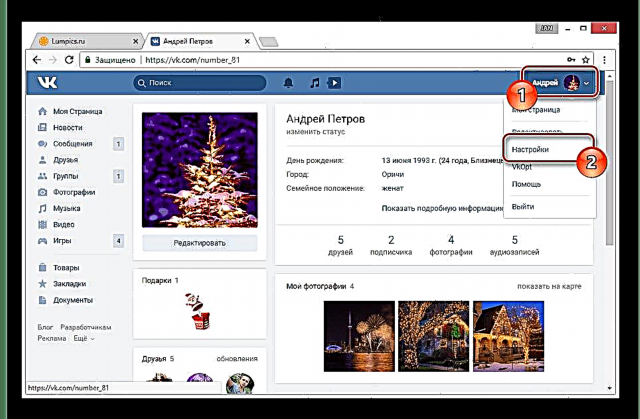



ਜਿਵੇਂ ਕਿ ਤੁਹਾਨੂੰ ਪਤਾ ਹੋਣਾ ਚਾਹੀਦਾ ਹੈ, ਫੋਟੋਆਂ ਤੇ ਟਿੱਪਣੀ ਕਰਨਾ ਕਿਸੇ ਵੀ ਉਪਭੋਗਤਾ ਨੂੰ ਮੂਲ ਰੂਪ ਵਿੱਚ ਉਪਲਬਧ ਹੁੰਦਾ ਹੈ. ਹਾਲਾਂਕਿ, ਕਿਸੇ ਵੀ ਐਲਬਮ ਵਿੱਚ ਫਾਈਲ ਨੂੰ ਮੂਵ ਕਰਨ ਦੇ ਕਾਰਨ, ਗੋਪਨੀਯਤਾ ਸੈਟਿੰਗਾਂ ਦੇ ਕਾਰਨ ਇਹ ਸੰਭਾਵਨਾ ਅਲੋਪ ਹੋ ਸਕਦੀ ਹੈ.
- ਮੀਨੂ ਦੁਆਰਾ ਭਾਗ ਤੇ ਜਾਓ "ਫੋਟੋਆਂ" ਅਤੇ ਉਹ ਐਲਬਮ ਚੁਣੋ ਜਿਸ ਵਿੱਚ ਤੁਸੀਂ ਟਿੱਪਣੀਆਂ ਨੂੰ ਯੋਗ ਕਰਨਾ ਚਾਹੁੰਦੇ ਹੋ.
- ਖੁੱਲ੍ਹਣ ਵਾਲੇ ਪੰਨੇ ਦੇ ਸਿਰਲੇਖ ਵਿੱਚ, ਲਿੰਕ ਤੇ ਕਲਿੱਕ ਕਰੋ "ਐਲਬਮ ਸੋਧੋ".
- ਬਲਾਕ ਦੇ ਅਧੀਨ "ਵੇਰਵਾ" ਲਾਈਨ ਲੱਭੋ "ਫੋਟੋਆਂ 'ਤੇ ਕੌਣ ਟਿੱਪਣੀ ਕਰ ਸਕਦਾ ਹੈ" ਅਤੇ ਪਸੰਦੀਦਾ ਮੁੱਲ ਨਿਰਧਾਰਤ ਕਰੋ.
- ਪ੍ਰੀਸੈਟ ਪੈਰਾਮੀਟਰ ਬਦਲਣ ਤੋਂ ਬਾਅਦ, ਬਟਨ ਤੇ ਕਲਿਕ ਕਰੋ ਬਦਲਾਅ ਸੰਭਾਲੋ.
- ਕਿਰਪਾ ਕਰਕੇ ਯਾਦ ਰੱਖੋ ਕਿ ਸਟੈਂਡਰਡ ਐਲਬਮਾਂ ਦੀ ਉਪਲਬਧਤਾ, ਟਿੱਪਣੀ ਕਰਨ ਦੀ ਯੋਗਤਾ ਸਮੇਤ, ਸਿਰਫ ਪਹਿਲੇ ਤਰੀਕੇ ਨਾਲ ਪ੍ਰਭਾਵਤ ਹੋ ਸਕਦੀ ਹੈ.
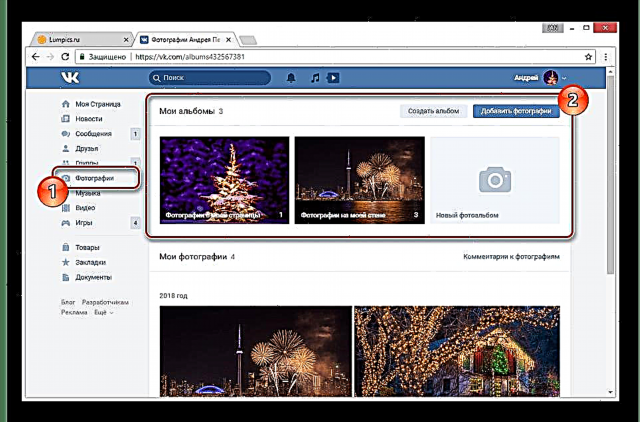




ਹਦਾਇਤਾਂ ਦੀਆਂ ਸਾਰੀਆਂ ਕਾਰਵਾਈਆਂ ਇਕ .ੰਗ ਨਾਲ ਜਾਂ ਕਿਸੇ ਹੋਰ ਨਾਲ ਸਿਰਫ ਕੰਧ 'ਤੇ ਫੋਟੋਆਂ ਅਤੇ ਰਿਕਾਰਡਿੰਗ ਨੂੰ ਪ੍ਰਭਾਵਤ ਕਰਦੀਆਂ ਹਨ, ਜਦੋਂ ਕਿ ਵਿਡਿਓ ਵਿਚ, ਟਿੱਪਣੀਆਂ ਨੂੰ ਵੱਖਰੇ ਤੌਰ' ਤੇ ਕੌਂਫਿਗਰ ਕੀਤਾ ਜਾ ਸਕਦਾ ਹੈ.
- ਭਾਗ ਵਿਚ ਹੋਣ "ਵੀਡੀਓ"ਟੈਬ ਤੇ ਜਾਓ ਮੇਰੇ ਵੀਡੀਓ ਅਤੇ ਵੀਡੀਓ ਦੀ ਚੋਣ ਕਰੋ ਜਿਸ ਲਈ ਤੁਸੀਂ ਟਿੱਪਣੀਆਂ ਸ਼ਾਮਲ ਕਰਨਾ ਚਾਹੁੰਦੇ ਹੋ.
- ਪਲੇਅਰ ਦੇ ਹੇਠਾਂ ਟੂਲਬਾਰ ਲੱਭੋ ਅਤੇ ਲਿੰਕ ਦੀ ਵਰਤੋਂ ਕਰੋ ਸੰਪਾਦਿਤ ਕਰੋ.
- ਲਾਈਨ ਦੇ ਅੱਗੇ "ਇਸ ਵੀਡੀਓ 'ਤੇ ਕੌਣ ਟਿੱਪਣੀ ਕਰ ਸਕਦਾ ਹੈ" ਪੈਰਾਮੀਟਰ ਸੈੱਟ ਕਰੋ, ਆਪਣੀਆਂ ਖੁਦ ਦੀਆਂ ਜ਼ਰੂਰਤਾਂ ਅਨੁਸਾਰ.
- ਕੋਈ ਮੁੱਲ ਚੁਣਨ ਤੋਂ ਬਾਅਦ, ਬਟਨ ਦਬਾਓ ਬਦਲਾਅ ਸੰਭਾਲੋ.

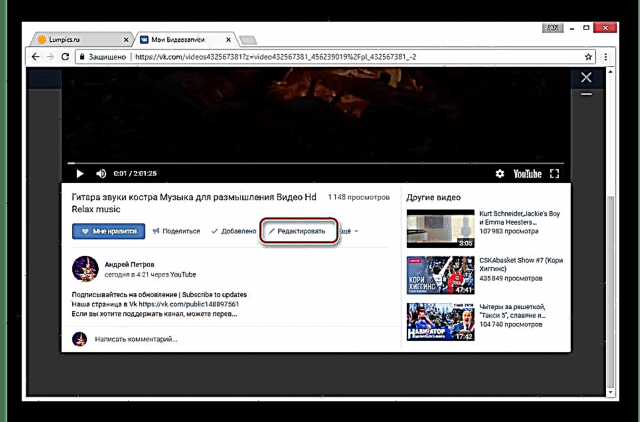


ਜੇ ਤੁਸੀਂ ਵਰਣਨ ਕੀਤੀ ਪ੍ਰਕਿਰਿਆ ਨਾਲ ਮੁਸ਼ਕਲ ਮਹਿਸੂਸ ਕਰਦੇ ਹੋ ਜਾਂ ਸਮੱਗਰੀ ਨੂੰ ਅਧੂਰਾ ਸਮਝਦੇ ਹੋ, ਤਾਂ ਸਾਨੂੰ ਟਿੱਪਣੀਆਂ ਵਿਚ ਦੱਸੋ.
ਵਿਕਲਪ 2: ਕਮਿ Communityਨਿਟੀ
ਸਮੂਹ ਦੇ ਮਾਮਲੇ ਵਿਚ, ਟਿੱਪਣੀਆਂ ਨੂੰ ਸ਼ਾਮਲ ਕਰਨ ਦੀ ਯੋਗਤਾ ਪ੍ਰੋਫਾਈਲ ਨਾਲੋਂ ਬਹੁਤ ਵੱਖਰੀ ਨਹੀਂ ਹੈ, ਜੋ ਵਿਸ਼ੇਸ਼ ਤੌਰ 'ਤੇ ਵਿਡਿਓ ਲਈ ਸਹੀ ਹੈ. ਹਾਲਾਂਕਿ, ਕੰਧ ਦੀਆਂ ਪੋਸਟਾਂ ਅਤੇ ਫੋਟੋਆਂ ਦੇ ਸੰਬੰਧ ਵਿੱਚ ਅਜਿਹੀਆਂ ਸੈਟਿੰਗਾਂ ਵਿੱਚ ਅਜੇ ਵੀ ਧਿਆਨ ਦੇਣ ਯੋਗ ਅੰਤਰ ਹਨ.
- ਸਮੂਹ ਮੀਨੂੰ ਖੋਲ੍ਹੋ ਅਤੇ ਚੁਣੋ ਕਮਿ Communityਨਿਟੀ ਮੈਨੇਜਮੈਂਟ.
- ਨੈਵੀਗੇਸ਼ਨ ਮੀਨੂੰ ਰਾਹੀਂ ਟੈਬ ਤੇ ਜਾਓ "ਭਾਗ".
- ਲਾਈਨ ਵਿਚ "ਕੰਧ" ਮੁੱਲ ਨਿਰਧਾਰਤ ਕਰੋ "ਖੁੱਲਾ" ਜਾਂ "ਸੀਮਤ".
- ਬਟਨ 'ਤੇ ਕਲਿੱਕ ਕਰੋ ਸੇਵਸੈਟਅਪ ਪੂਰਾ ਕਰਨ ਲਈ.
- ਇਸ ਤੋਂ ਇਲਾਵਾ, ਤੁਸੀਂ ਭਾਗ ਤੇ ਜਾ ਸਕਦੇ ਹੋ "ਟਿੱਪਣੀਆਂ" ਅਤੇ ਅਯੋਗ ਟਿੱਪਣੀ ਫਿਲਟਰ. ਇਸਦਾ ਧੰਨਵਾਦ, ਉਪਭੋਗਤਾਵਾਂ ਵੱਲੋਂ ਅਸ਼ਲੀਲ ਸੰਦੇਸ਼ ਮਿਟਾਏ ਨਹੀਂ ਜਾਣਗੇ.





ਨਿੱਜੀ ਪੰਨੇ ਦੀਆਂ ਫੋਟੋਆਂ ਵਾਂਗ, ਕਮਿ theਨਿਟੀ ਦੀਆਂ ਤਸਵੀਰਾਂ 'ਤੇ ਟਿੱਪਣੀਆਂ ਐਲਬਮ ਸੈਟਿੰਗਾਂ ਦੁਆਰਾ ਨਿਯੰਤਰਿਤ ਕੀਤੀਆਂ ਜਾਂਦੀਆਂ ਹਨ.
- ਸਮੂਹ ਦੇ ਮੁੱਖ ਪੰਨੇ ਤੇ, ਸੱਜੇ ਕਾਲਮ ਵਿੱਚ, ਬਲਾਕ ਲੱਭੋ "ਫੋਟੋ ਐਲਬਮ".
- ਹੁਣ ਤੁਹਾਨੂੰ ਫੋਟੋਆਂ ਵਾਲੇ ਫੋਲਡਰ ਨੂੰ ਚੁਣਨ ਦੀ ਜ਼ਰੂਰਤ ਹੈ.
- ਲਿੰਕ 'ਤੇ ਕਲਿੱਕ ਕਰੋ "ਐਲਬਮ ਸੋਧੋ".
- ਬਾਕਸ ਨੂੰ ਹਟਾ ਦਿਓ "ਐਲਬਮ ਟਿੱਪਣੀ ਕਰਨ ਨੂੰ ਅਯੋਗ" ਅਤੇ ਬਟਨ ਨੂੰ ਵਰਤੋ ਬਦਲਾਅ ਸੰਭਾਲੋ.


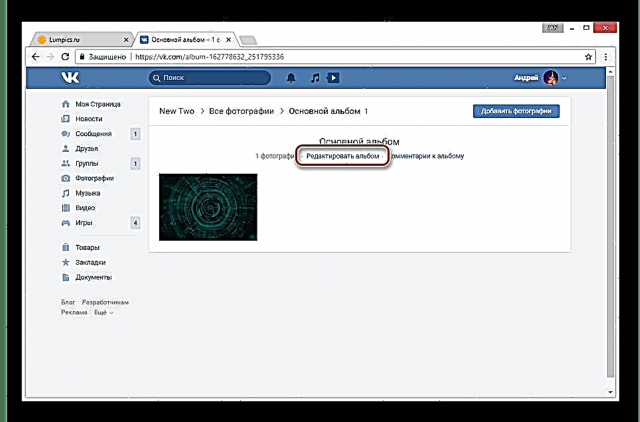

ਜੇ ਤੁਹਾਨੂੰ ਵਿਡੀਓਜ਼ 'ਤੇ ਟਿੱਪਣੀਆਂ ਸ਼ਾਮਲ ਕਰਨ ਦੀ ਜ਼ਰੂਰਤ ਹੈ, ਤਾਂ ਇਸ ਲੇਖ ਵਿਚ ਪਹਿਲਾ ਤਰੀਕਾ ਵੇਖੋ.
ਮੋਬਾਈਲ ਵਰਜਨ
ਇਸ ਤੱਥ ਦੇ ਕਾਰਨ ਕਿ ਮੋਬਾਈਲ ਐਪਲੀਕੇਸ਼ਨ ਸੰਪੂਰਨ ਸੰਭਾਵਨਾ ਨਾਲੋਂ ਥੋੜ੍ਹੀ ਜਿਹੀ ਸੰਭਾਵਨਾਵਾਂ ਪ੍ਰਦਾਨ ਕਰਦਾ ਹੈ, ਇਸ ਲਈ ਟਿੱਪਣੀਆਂ ਸ਼ਾਮਲ ਕਰਨਾ ਬਹੁਤ ਅਸਾਨ ਹੈ.
ਵਿਕਲਪ 1: ਪ੍ਰੋਫਾਈਲ
ਉਪਭੋਗਤਾ ਦੇ ਖਾਤੇ ਵਿੱਚ ਟਿੱਪਣੀਆਂ ਬਣਾਉਣ ਦੀ ਸਮਰੱਥਾ ਸਿੱਧਾ ਪ੍ਰੋਫਾਈਲ ਦੀ ਗੋਪਨੀਯਤਾ ਸੈਟਿੰਗਾਂ ਤੇ ਨਿਰਭਰ ਕਰਦੀ ਹੈ. ਇਸਲਈ, ਤੁਸੀਂ ਉਹਨਾਂ ਨੂੰ ਅਨੁਸਾਰੀ ਭਾਗ ਤੋਂ ਹੀ ਸਮਰੱਥ ਜਾਂ ਅਯੋਗ ਕਰ ਸਕਦੇ ਹੋ.
- ਮੁੱਖ ਮੀਨੂੰ ਖੋਲ੍ਹੋ ਅਤੇ ਸਕ੍ਰੀਨ ਦੇ ਦੂਰ ਕੋਨੇ ਵਿੱਚ ਸੈਟਿੰਗਜ਼ ਆਈਕਾਨ ਤੇ ਕਲਿਕ ਕਰੋ.
- ਪੇਸ਼ ਕੀਤੀ ਸੂਚੀ ਵਿੱਚ, ਭਾਗ ਦੀ ਚੋਣ ਕਰੋ "ਗੁਪਤਤਾ".
- ਬਲਾਕ ਕਰਨ ਲਈ ਸਕ੍ਰੌਲ ਕਰੋ "ਕੰਧ ਦੀਆਂ ਪੋਸਟਾਂ".
- ਤਰਜੀਹ ਦੇ ਕ੍ਰਮ ਵਿੱਚ, 'ਤੇ ਸੈੱਟ ਕਰੋ "ਪੋਸਟਾਂ ਤੇ ਟਿੱਪਣੀਆਂ ਕੌਣ ਦੇਖਦਾ ਹੈ" ਅਤੇ "ਮੇਰੀਆਂ ਪੋਸਟਾਂ 'ਤੇ ਕੌਣ ਟਿੱਪਣੀ ਕਰ ਸਕਦਾ ਹੈ?" ਪਸੰਦੀਦਾ ਮੁੱਲ.
- ਤੀਜੀ-ਧਿਰ ਉਪਭੋਗਤਾਵਾਂ ਤੋਂ ਕਿਸੇ ਵੀ ਪਾਬੰਦੀ ਨੂੰ ਹਟਾਉਣ ਲਈ, ਇਹ ਚੁਣਨਾ ਵਧੀਆ ਹੈ "ਸਾਰੇ ਉਪਭੋਗਤਾ".
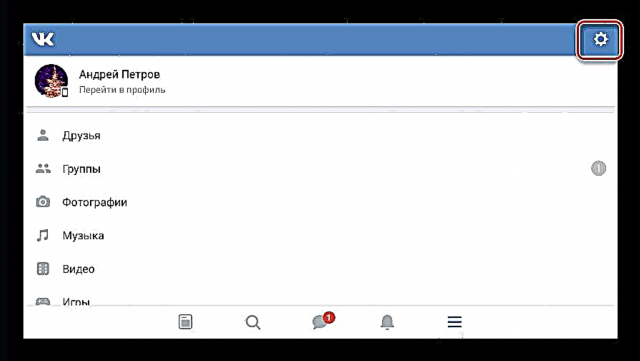




ਤੁਹਾਡੇ ਦੁਆਰਾ ਅਪਲੋਡ ਕੀਤੇ ਚਿੱਤਰਾਂ ਲਈ, ਟਿੱਪਣੀਆਂ ਨੂੰ ਵੱਖਰੇ ਤੌਰ 'ਤੇ ਸ਼ਾਮਲ ਕਰਨਾ ਚਾਹੀਦਾ ਹੈ ਅਤੇ ਸਿਰਫ ਉਨ੍ਹਾਂ ਮਾਮਲਿਆਂ ਵਿੱਚ ਜਿੱਥੇ ਤਸਵੀਰਾਂ ਉਪਭੋਗਤਾ ਐਲਬਮਾਂ ਵਿੱਚੋਂ ਇੱਕ ਵਿੱਚ ਹਨ.
- ਪੇਜ ਖੋਲ੍ਹੋ "ਫੋਟੋਆਂ" ਕਾਰਜ ਦੇ ਮੁੱਖ ਮੇਨੂ ਦੁਆਰਾ.
- ਟੈਬ ਤੇ ਜਾਓ "ਐਲਬਮ" ਅਤੇ ਫੋਟੋ ਐਲਬਮ ਲੱਭੋ ਜੋ ਤੁਸੀਂ ਚਾਹੁੰਦੇ ਹੋ.
- ਐਲਬਮ ਦੇ ਪੂਰਵ ਦਰਸ਼ਨ 'ਤੇ, ਆਈਕਾਨ' ਤੇ ਕਲਿੱਕ ਕਰੋ "… " ਅਤੇ ਚੁਣੋ ਸੰਪਾਦਿਤ ਕਰੋ.
- ਬਲਾਕ ਵਿੱਚ "ਫੋਟੋਆਂ 'ਤੇ ਕੌਣ ਟਿੱਪਣੀ ਕਰ ਸਕਦਾ ਹੈ" ਉਹ ਮੁੱਲ ਨਿਰਧਾਰਤ ਕਰੋ ਜੋ ਤੁਹਾਡੇ ਲਈ ਅਨੁਕੂਲ ਹੈ.
- ਇਸਤੋਂ ਬਾਅਦ, ਚੈਕਮਾਰਕ ਆਈਕਨ ਤੇ ਕਲਿਕ ਕਰਕੇ ਸੈਟਿੰਗ ਸੇਵ ਕਰੋ.


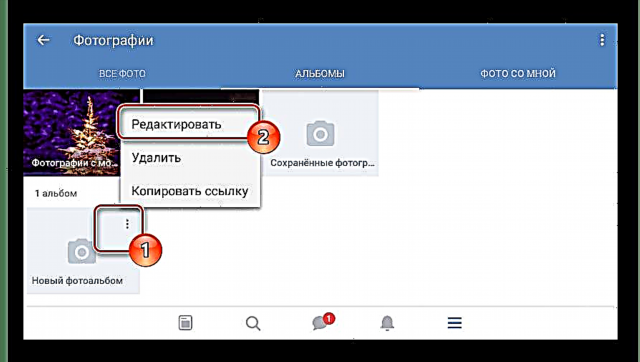

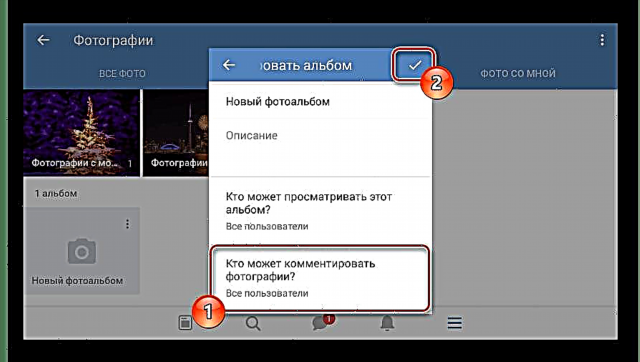
ਵੀਡੀਓ ਦੇ ਮਾਮਲੇ ਵਿੱਚ, ਟਿੱਪਣੀਆਂ ਸਿਰਫ ਹਰੇਕ ਫਾਈਲ ਲਈ ਵੱਖਰੀਆਂ ਸ਼ਾਮਲ ਕੀਤੀਆਂ ਜਾ ਸਕਦੀਆਂ ਹਨ.
- ਪੇਜ ਖੋਲ੍ਹੋ "ਵੀਡੀਓ" ਸਟਾਰਟ ਮੇਨੂ ਦੀ ਵਰਤੋਂ ਕਰਕੇ.
- ਆਈਕਾਨ ਤੇ ਕਲਿਕ ਕਰੋ. "… " ਲੋੜੀਂਦੀ ਐਂਟਰੀ ਦੇ ਪੂਰਵ ਦਰਸ਼ਨ ਅਤੇ ਸੂਚੀ ਵਿੱਚ ਚੁਣੋ ਸੰਪਾਦਿਤ ਕਰੋ.
- ਲਿੰਕ 'ਤੇ ਕਲਿੱਕ ਕਰੋ "ਇਸ ਵੀਡੀਓ 'ਤੇ ਕੌਣ ਟਿੱਪਣੀ ਕਰ ਸਕਦਾ ਹੈ" ਅਤੇ ਉਚਿਤ ਮਾਪਦੰਡ ਨਿਰਧਾਰਤ ਕਰੋ.
- ਫੋਟੋ ਐਲਬਮ ਦੇ ਨਾਲ, ਜਦੋਂ ਸੰਪਾਦਨ ਪੂਰਾ ਹੋ ਜਾਂਦਾ ਹੈ, ਚੈੱਕਮਾਰਕ ਆਈਕਾਨ ਤੇ ਕਲਿਕ ਕਰੋ.

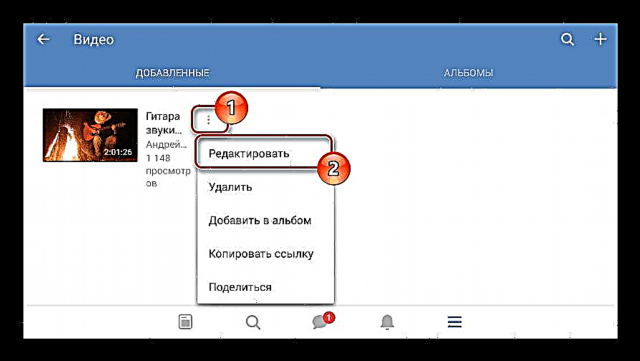
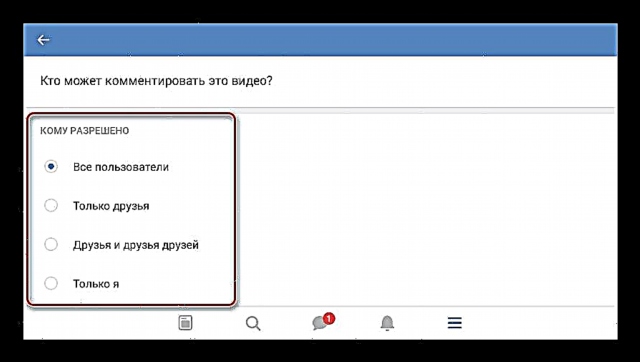
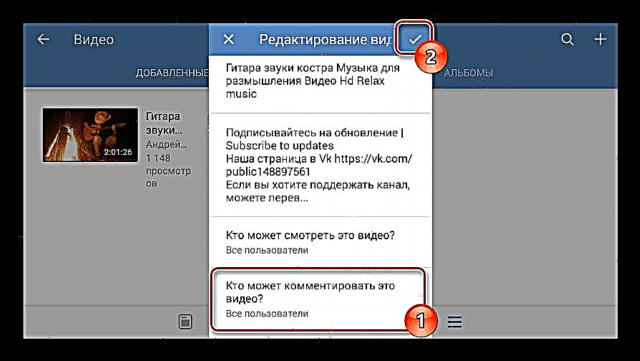
ਇਸ 'ਤੇ, ਇੱਕ ਪ੍ਰੋਫਾਈਲ ਵਿੱਚ ਟਿੱਪਣੀਆਂ ਸ਼ਾਮਲ ਕਰਨ ਲਈ ਨਿਰਦੇਸ਼ਾਂ ਨੂੰ ਪੂਰਾ ਮੰਨਿਆ ਜਾ ਸਕਦਾ ਹੈ.
ਵਿਕਲਪ 2: ਕਮਿ Communityਨਿਟੀ
ਇੱਕ ਸਮੂਹ ਵਿੱਚ ਜਾਂ ਇੱਕ ਜਨਤਕ ਪੇਜ ਤੇ, ਟਿੱਪਣੀਆਂ ਨੂੰ ਉਸੇ ਤਰ੍ਹਾਂ uredੰਗ ਨਾਲ ਕੌਂਫਿਗਰ ਕੀਤਾ ਜਾ ਸਕਦਾ ਹੈ ਜਿਵੇਂ ਇੱਕ ਨਿੱਜੀ ਪ੍ਰੋਫਾਈਲ ਵਿੱਚ ਹੈ, ਪਰ ਨਾਮਕਰਨ ਦੇ ਭਾਗਾਂ ਵਿੱਚ ਕਈ ਅੰਤਰਾਂ ਦੇ ਨਾਲ. ਉਸੇ ਸਮੇਂ, ਸਾਈਟ ਦੇ ਪੂਰੇ ਸੰਸਕਰਣ ਨਾਲ ਅੰਤਰ ਫਿਰ ਘੱਟ ਹਨ.
- ਜਨਤਾ ਦੇ ਮੁੱਖ ਪੰਨੇ 'ਤੇ, ਸੈਟਿੰਗਜ਼ ਆਈਕਨ' ਤੇ ਕਲਿੱਕ ਕਰੋ.
- ਹੁਣ ਭਾਗ ਨੂੰ ਚੁਣੋ "ਸੇਵਾਵਾਂ".
- ਬਲਾਕ ਦੇ ਅੰਦਰ "ਕੰਧ" ਵੇਰਵੇ ਨੂੰ ਧਿਆਨ ਨਾਲ ਪੜ੍ਹਦਿਆਂ, ਪ੍ਰਸਤਾਵਿਤ ਮੁੱਲਾਂ ਵਿਚੋਂ ਇਕ ਦੀ ਚੋਣ ਕਰੋ. ਇਸ ਤੋਂ ਬਾਅਦ, ਸਕ੍ਰੀਨ ਦੇ ਉਪਰਲੇ ਸੱਜੇ ਕੋਨੇ ਵਿੱਚ ਬਟਨ ਦੀ ਵਰਤੋਂ ਕਰੋ.


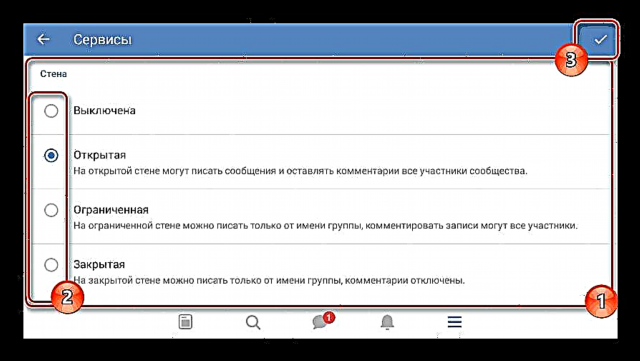
ਇਹ ਲੇਖ ਪੂਰਾ ਕੀਤਾ ਜਾ ਸਕਦਾ ਹੈ, ਕਿਉਂਕਿ ਐਪਲੀਕੇਸ਼ਨ ਸਮੂਹ ਵਿਚ ਐਲਬਮਾਂ ਦੀ ਗੋਪਨੀਯਤਾ ਨੂੰ ਕਿਸੇ ਤਰ੍ਹਾਂ ਬਦਲਣ ਦੀ ਯੋਗਤਾ ਪ੍ਰਦਾਨ ਨਹੀਂ ਕਰਦੀ, ਜੋ ਫੋਟੋ ਸੈਟਿੰਗਾਂ ਨੂੰ ਸਿੱਧਾ ਪ੍ਰਭਾਵਤ ਕਰਦੀ ਹੈ. ਉਸੇ ਸਮੇਂ, ਤੁਸੀਂ ਵਿਡੀਓਜ਼ 'ਤੇ ਟਿੱਪਣੀਆਂ ਨੂੰ ਉਸੇ ਤਰ੍ਹਾਂ ਸਮਰੱਥ ਕਰ ਸਕਦੇ ਹੋ ਜਿਵੇਂ ਕਿ ਅਸੀਂ ਪਿਛਲੇ methodੰਗ ਵਿੱਚ ਦੱਸਿਆ ਹੈ.











